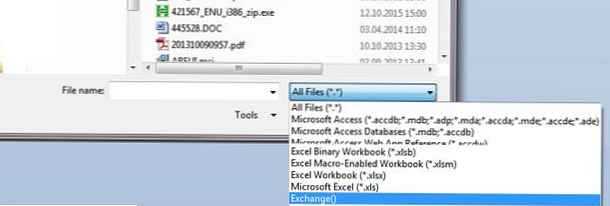Zvažte několik způsobů, jak exportovat obsah. Globální seznam adres Výměna textu Csv-soubor. V této podobě lze seznam kontaktů z firemního adresáře převést a importovat do kontaktů e-mailových klientů třetích stran nebo online e-mailových služeb..
Podívejme se na několik různých exportních nástrojů: může to být Exchange Management Console, Powershell, MS Access nebo obslužný program csvde. Zajímavé je, že v MS Outlooku zcela chybí prostředky k exportu globální adresy Exchange do libovolného formátu. Můžete exportovat pouze svůj osobní adresář, ale nepřenesete do něj všechny příjemce z globálního seznamu adres.
Nejjednodušší způsob je uvolnit adresář přímo z konzoly EMC. K tomu přejděte do sekce Poštovní schránka a v pravém sloupci vyberte Exportovat seznam. K tomu však musíte mít alespoň přístup ke konzole Exchange.

K získání seznamu adres v doméně můžete použít rutinu Powershell. - Získejte příjemce. Naším úkolem je například uvést uživatelská jména, jejich smtp adresy a telefonní čísla:
Příjemce | Vyberte název objektu, PrimarySmtpAddress, Phone
 Pro zobrazení položek pouze z adresáře (výchozí globální seznam adres) používáme filtr:
Pro zobrazení položek pouze z adresáře (výchozí globální seznam adres) používáme filtr:
$ filter = (Get-GlobalAddressList 'Default Global Address List'). RecipientFilter
Get-Recipient -ResultSize neomezený -RecipientPreviewFilter $ filter | Vyberte název objektu, PrimarySmtpAddress, Phone
Vyloučit položky skryté z adresáře ze seznamu (atribut HiddenFromAddressLists) a exportujte výsledek do souboru CSV:
Get-Recipient -RecipientPreviewFilter $ filter | Where-Object $ _. HiddenFromAddressListsEnabled -ne $ true | Název Select-Object, PrimarySmtpAddress, Phone | Exportovat CSV c: \ GAL.csv -NoTypeInformation
Chcete-li importovat data z AD, můžete použít nástroj konzoly csvde.exe.
Příkaz pro upload uživatelských dat do poštovních schránek může vypadat takto
CSVDE -r "(& (objectClass = person) (mail = *))" -l displayName, proxyAddresses -f GAL.csv
Výstupem bude seznam formuláře:
CN = MskTest, OU = Služba, DC = corp, DC = winitpro, DC = ru ", MskTest, smtp: [email protected]
A konečně, nejneznámější, ale poměrně jednoduchý a srozumitelný způsob, jak může jednoduchý uživatel exportovat GAL - prostřednictvím databáze Access.
- Spouštíme Microsoft Access a vyberte v nabídce Soubor->Otevřeno
- V typech datových souborů vyberte Výměna ()
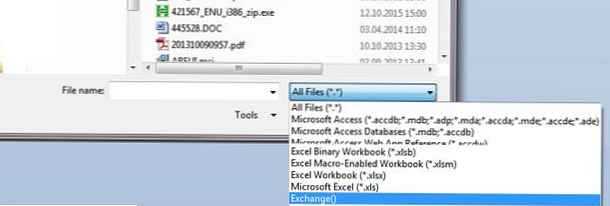
- V seznamu zdrojů vyberte Globální seznam adres

- Získejte plochý přístupový stůl s údaji z adresáře.
- Nyní můžete tato data exportovat z databáze do souboru CSV nebo Excel.
Výsledný soubor CSV je velmi jednoduchý na zpracování v Excelu ve stejném formátu a přivedení do požadované podoby.